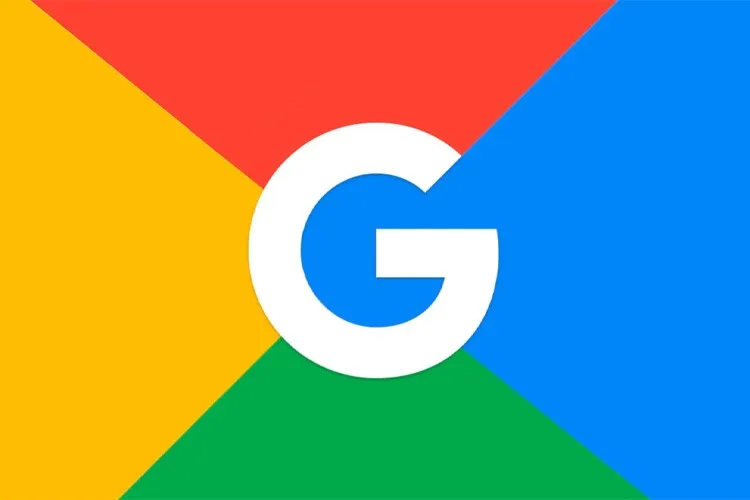Bài viết hướng dẫn thay đổi hình nền ứng dụng Google Go trên điện thoại một cách đơn giản và nhanh chóng. Giúp bạn có được trải nghiệm mới mẻ và giao diện vô cùng sinh động khi thay đổi hình nền mà mình yêu thích. Tham khảo ngay bài viết sau nhé!
Để không bị nhàm chán mỗi khi truy cập vào ứng dụng Google Go, bạn có thể thay đổi hình nền bằng những bức hình có sẵn trong điện thoại của mình. Thao tác này giúp giao diện trên ứng dụng trở nên bắt mắt và thu hút hơn. Cùng theo dõi bài viết sau để biết cách thực hiện nhé!
Bạn đang đọc: Hướng dẫn thay đổi hình nền ứng dụng Google Go cực đơn giản
Video hướng dẫn thay đổi hình nền ứng dụng Google Go:
Hướng dẫn thay đổi hình nền ứng dụng Google Go
Bước 1: Truy cập vào ứng dụng Google Go → Nhấn vào biểu tượng Cài đặt.
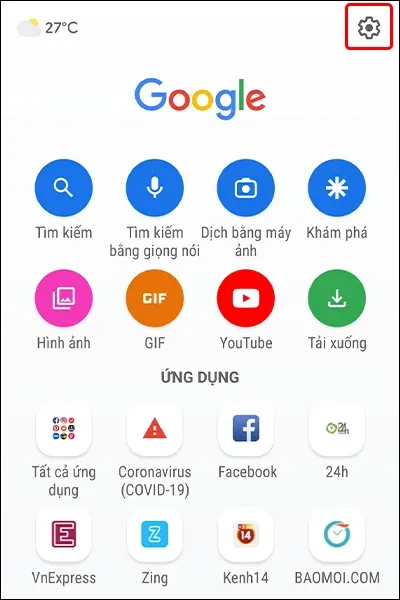
Bước 2: Tại mục Hình nền, bạn nhấn vào Chọn hình nền → Lựa chọn Thư mục chứa hình nền mà bạn muốn sử dụng.
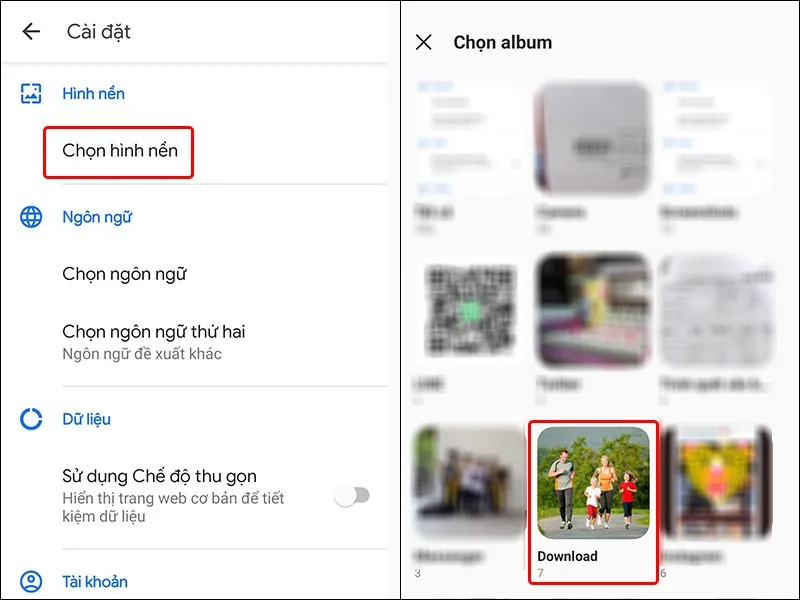
Bước 3: Nhấn vào Hình ảnh mà bạn muốn chọn → Chọn Đặt làm hình nền là xong.
Tìm hiểu thêm: Google Pixle 3 : Đây là những cách giúp bạn chụp được bức ảnh ưng ý nhất
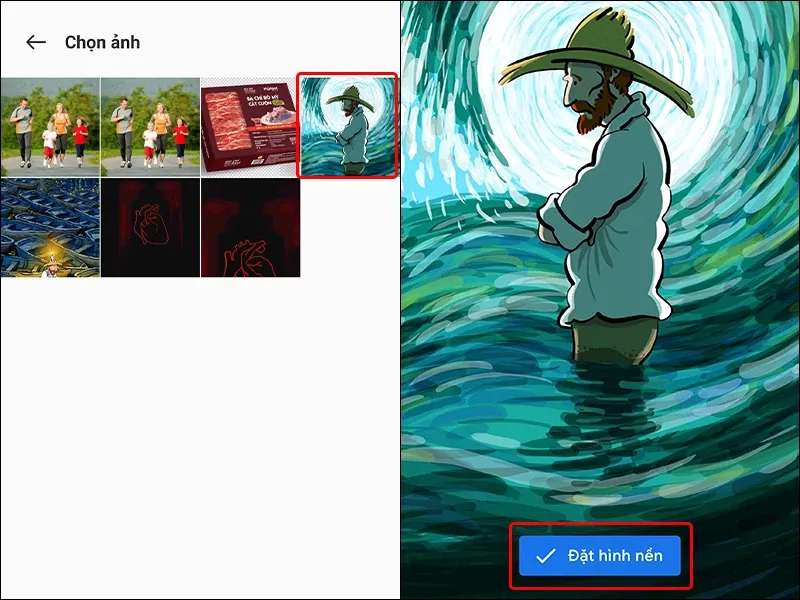
Bước 4: Nếu muốn xóa hình nền, bạn nhấn vào Cài đặt → Chọn Xóa hình nền để hoàn tất cài đặt.
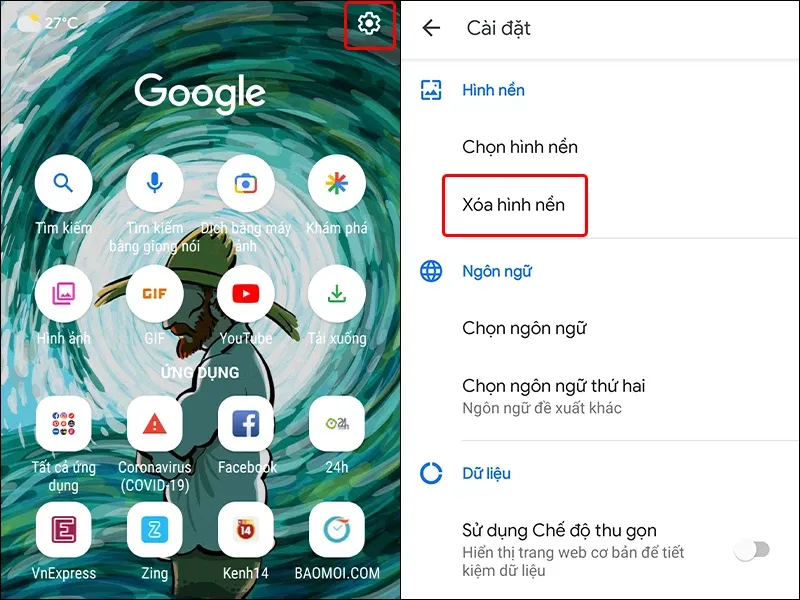
>>>>>Xem thêm: Mách bạn cách vừa xem Youtube vừa lướt web trên iPhone
Bài viết vừa rồi đã hướng dẫn bạn cách thay đổi hình nền Google Go trên điện thoại một cách đơn giản và nhanh chóng. Chúc các bạn thực hiện thành công!
Xem thêm:
- Google ra mắt Android 10 Go Edition: Nhẹ hơn, mượt hơn, bảo mật tốt hơn
- Google ra mắt Android Pie (Go Edition) dành cho smartphone giá rẻ
- Hướng dẫn sửa lỗi gõ tiếng Việt bị mất chữ trong Google Chrome